Il font Lucida Grande è conosciuto per la sua leggibilità eccezionale, rendendolo un’ottima scelta per l’interfaccia utente. Per anni, è stato il font di sistema predefinito di Mac OS X. Tuttavia, con l’arrivo di Yosemite, Apple ha sostituito Lucida Grande con Helvetica Neue, un cambiamento che non ha incontrato il favore di molti utenti. Con OS X El Capitan, Apple ha introdotto un nuovo carattere, San Francisco, che, sebbene migliore di Helvetica Neue, non ha soddisfatto le esigenze di tutti, specialmente su schermi non retina. Fortunatamente, è possibile tornare a Lucida Grande, il classico font dell’interfaccia utente, con pochi semplici passaggi.
Questa applicazione consente di modificare il carattere di sistema utilizzato in diverse aree, come le barre dei menu, il Finder, il Dock e le finestre. Se ti piace l’aspetto attuale del sistema, potresti non aver bisogno di questa app, ma se desideri un cambiamento, ecco come fare.
Come cambiare il font di sistema Mac in OS X El Capitan a Lucida Grande
- Inizia facendo un backup del Mac con Time Machine. Anche se non dovresti avere problemi, è sempre una buona pratica.
- Scarica l’app El Capitan Lucida Grande, disponibile gratuitamente e open source se desideri esplorare il codice.
- Fai clic con il tasto destro sul file «El Capitan Lucida Grande.app» e seleziona «Apri» per avviare l’app oltre Gatekeeper.
- Scegli «Patch & Installa e pulisci cache dei caratteri» nell’app, poi inserisci la password dell’amministratore per permettere la creazione di un nuovo file nella cartella /Libreria/Caratteri/.
- Una volta completato, esci dall’app e riavvia il Mac affinché le modifiche abbiano effetto.
Dopo il riavvio, il font di sistema sarà cambiato da San Francisco a Lucida Grande. Puoi vedere la differenza in questa GIF animata, dove il cambiamento risulta sottile ma significativo:
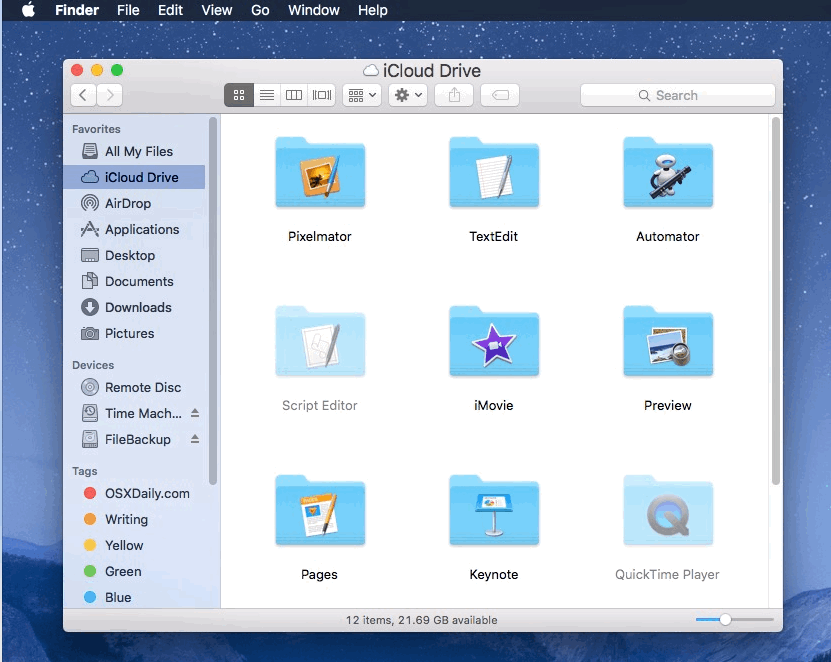
Ecco un confronto: a sinistra, il font predefinito San Francisco nel Finder e nella barra dei menu, a destra, come appare con Lucida Grande:
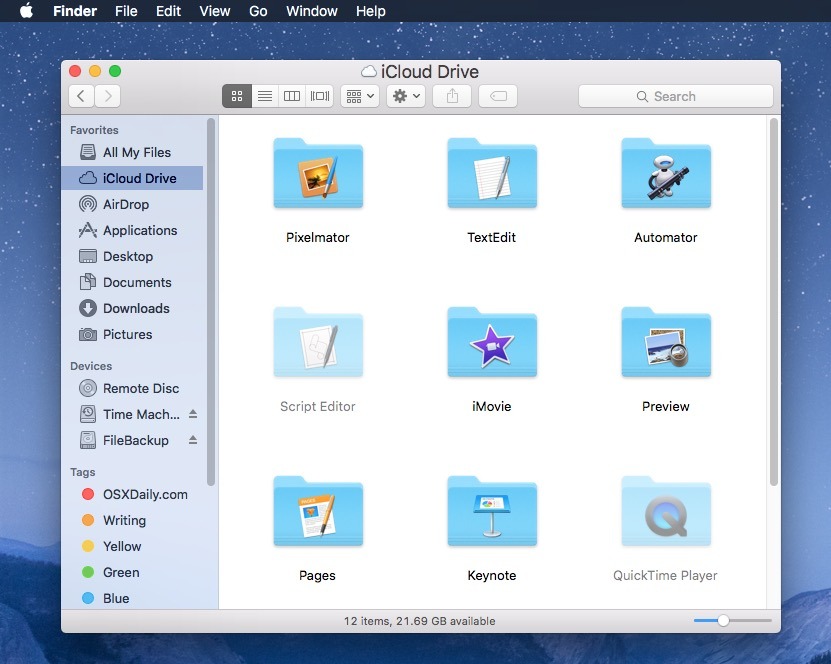
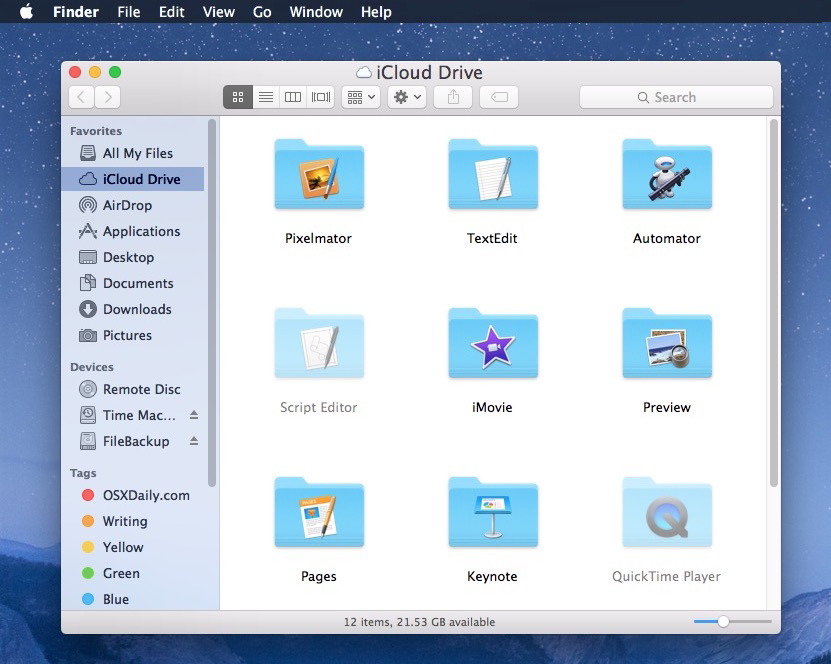
Se noti, i cambiamenti sono piuttosto sottili. Questa GIF animata evidenzia la differenza: Lucida Grande appare leggermente più audace e con una spaziatura migliore, rendendolo più leggibile per molti.
Ma come funziona esattamente questa app per cambiare il font di sistema? È semplice: l’app «Lucida Grande El Capitan» crea una versione patch del font Lucida Grande e la posiziona nel percorso /Library/Fonts/ come «LucidaGrande_modsysfontelc.ttc». OS X carica questa nuova versione come font di sistema predefinito al posto di San Francisco, senza alterare file di sistema originali.
La differenza tra i font di sistema è davvero così marcata? Passare da San Francisco a Lucida Grande è meno evidente rispetto a passare da Helvetica Neue a Lucida Grande o Comic Sans. Se non hai mai notato il font di sistema in OS X El Capitan, potresti non accorgerti nemmeno del cambiamento. Tuttavia, per chi è affezionato a Lucida Grande, questa piccola modifica può risultare molto gradita.
In futuro, ci aspettiamo che Apple introduca l’opzione «Caratteri in grassetto» nelle preferenze di Accessibilità di OS X, come già avviene in iOS. Nel frattempo, se il font di sistema di OS X El Capitan non ti soddisfa, provare Lucida Grande potrebbe essere un’ottima soluzione, poiché molte persone lo trovano più facile da leggere.
Bug di visualizzazione noti: Esistono alcuni problemi di spaziatura e crenatura con la versione iniziale della patch. Uno dei problemi più evidenti si presenta in Safari, dove le schede tendono a comprimere il testo in modo indesiderato:

Ci aspettiamo che una futura versione della patch risolva queste problematiche. Se questi bug sono un problema per te, puoi sempre disinstallare l’app e attendere un aggiornamento.
Se Lucida Grande non fa per te, ci sono altre opzioni per cambiare il font di sistema predefinito in OS X El Capitan, utilizzando app simili. Alcune alternative interessanti includono:
- Fira Sans come font di sistema
- Utilità SystemFontPatcher per qualsiasi carattere
- In aggiornamento…
*









